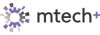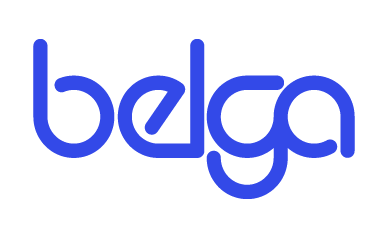SciMingo helpt onderzoekers het juiste evenwicht te vinden tussen complexiteit en begrijpelijkheid in wetenschapscommunicatie. Zo leren we je hoe je mensen aanspreekt zonder afbreuk te doen aan je onderzoek. Als volleerde flamingo's, meesters in evenwicht 🦩
Haal meer uit Google (Scholar)!
Beperkt jouw huidige gebruik van Google zich tot het typen van een aantal woorden en het aanpassen van jouw zoekopdracht totdat je datgene vindt waarnaar je op zoek was? Dan kan je deze tips om efficiënter te zoeken vast gebruiken! 🔍

1. Expliciete zin of woordcombinatie
Stel dat je op zoek bent naar informatie over social media. In plaats van enkel social media in de Google search box te typen, zal je betere resultaten krijgen door op die exacte woordcombinatie te zoeken. Dat doe je door je zoektermen tussen dubbele aanhalingstekens te plaatsen.
Voorbeeld: "social media"
2. Woorden uitsluiten
Stel dat je informatie wil zoeken over social media, maar je wil alle zoekresultaten die de term facebook bevatten uitsluiten. Om dit te doen plaats je simpelweg het "-"teken voor het woord dat je wilt uitsluiten.
Voorbeeld: social media -advertising
3. Site-specifieke zoekopdracht
Stel: je wil op een specifieke website op zoek gaan naar bepaalde content, maar de site heeft geen interne zoekmodule. Geen zorgen, ook via Google kan je die specifieke site doorzoeken op de door jou bepaalde zoekterm. Gebruik daarvoor de "site:somesite.com" functie.
Voorbeeld: "social media" site:www.scriptieprijs.be
4. Gelijkaardige woorden en synoniemen
In het geval je in jouw zoekopdracht een woord wil opnemen, maar ook de zoekresultaten wil zien van gelijkaardige woorden en synoniemen, dan plaats je hiervoor het "~" teken voor het woord in kwestie.
Voorbeeld: "social media"~advertising
5. Specifieke documenttypes
Als je op zoek bent naar resultaten in een bepaalde vorm (bv. PDF-bestand, of PowerPoint), dan kan je hiervoor de functie "filetype:" inschakelen. Als je bijvoorbeeld op zoek bent naar een PowerPoint-presentatie over social media dan doe je dat op deze manier:
Voorbeeld: "social media"filetype:ppt
6. Dit OR Dat:
Als je meerdere zoektermen ingeeft in Google, gaat de zoekmachine op zoek naar resultaten waarin alle termen van jouw zoekopdracht vermeld staan.Wil je ook resultaten vinden waarin slechts één jouw zoektermen in voorkomen, gebruik dan het commando OR (Engels voor “of”). (Let op: OR moet in hoofdletters worden geschreven).
Voorbeeld: social media OR advertising
7. De asterisk
Het asterisk-teken kan je gebruiken om een woord te vervangen in jouw zoekopdracht. Wil je bv. op zoek naar een boek waarvan je eendeel van de titel bent vergeten, dan kan je daarvoor asterisks gebruiken. Let wel: een “*”-teken staat voor 1 enkel woord. Gebruik dus meerdere tekens als je meerdere woorden bent vergeten.
Voorbeeld: “ Het *van België” of “De * * van het bestaan”

8. Wat?
Als je snel de definitie van een term wil opzoeken,gebruik dan het commando “define:”.
Voorbeeld: define: catharsis
9. Waarom?
Wil je het antwoord vinden op een prangende vraag? Neem dan “because” op in je zoekopdracht. Bv. “students drop out because”.
Voorbeeld: "students drop out because"
10. Periodebereik
Zoek je info over een onderwerp in een specifieke periode? Bv. de Belgische popmuziek tussen pakweg 1960 en 1980. De beste resultaten bekom je door drie puntjes “…” tussen de twee jaartallen te plaatsen.
Voorbeeld: Belgische popmuziek “1960 … 1980”
11. Gerelateerde pagina's vinden
Wil je een website vinden met soortgelijke inhoud van een website die je kent? Gebuik dan related:, gevolgd door het websiteadres. Als je bijvoorbeeld een interessante website ontdekt, kan je related:[voeg URL in] gebruiken om soortgelijke websites te vinden.
Voorbeeld: related:scriptieprijs.be